電腦卡頓,藍屏崩潰,當電腦出現這種狀況的時候,我們就需要重裝系統來解決這些問題。重裝系統的方法有很多種,其中硬盤重裝系統很適合沒有多少電腦知識的用戶使用。那么下面就讓小編為大家帶來雨林木風重裝電腦系統教程。
重裝須知:
1、硬盤安裝僅限當前系統可以正常啟動,如果電腦系統不能啟動,需要用U盤安裝
2、一般電腦運行內存2G及以下建議裝32位系統,運行內存4G及以上選擇64位系統
3、重裝系統會格式化C盤,因此最好先將C盤內的重要文件進行備份
雨林木風重裝電腦系統教程:
1、 在網上下載的系統一般都是為ISO鏡像格式。此時,我們需要對下載下來的Win7系統鏡像進行解壓。鼠標右鍵點擊鏡像文件,在彈出的右鍵菜單欄選擇“解壓到Ylmf_baidu_Win7_x64_2015_0400027”,這樣,系統文件就會解壓到當前系統鏡像所在盤內。
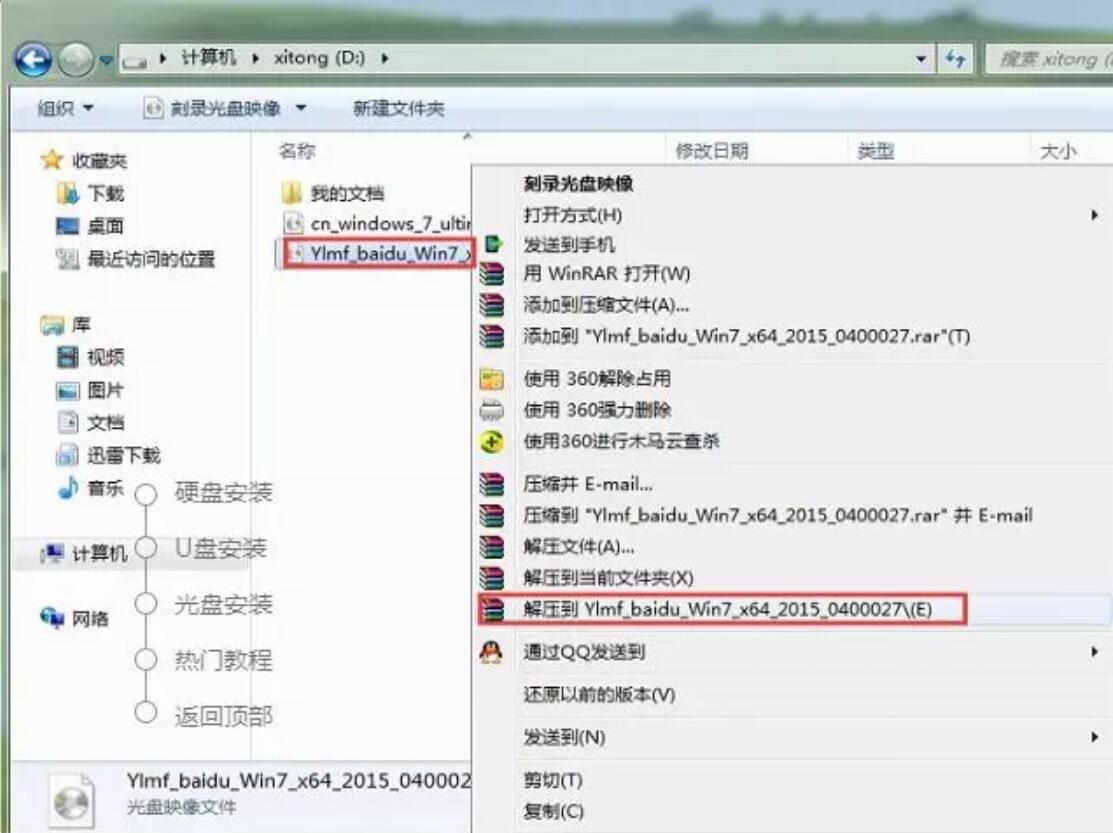
如果,你系統鏡像所在盤硬盤空間不夠,我們也可以鼠標右鍵選擇鏡像文件,此時選擇“解壓文件”,在路徑那里選擇需要解壓到的文件位置。
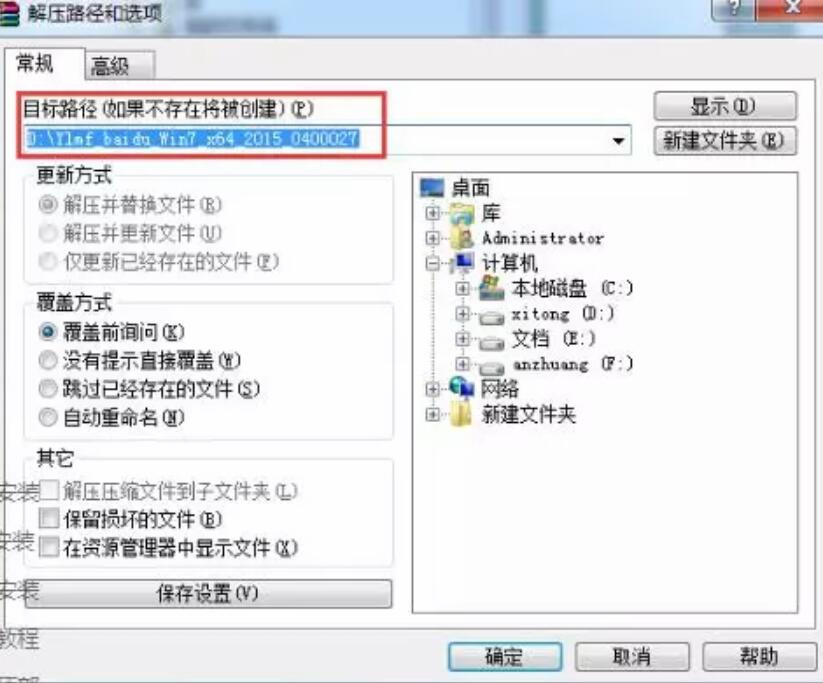
2、 當win7鏡像文件解壓完成后,會生成一個相應的雨林木風win7 64位系統文件夾。

3、 現在我們打開文件夾,找到里面的“硬盤安裝”程序,點擊即可安裝。
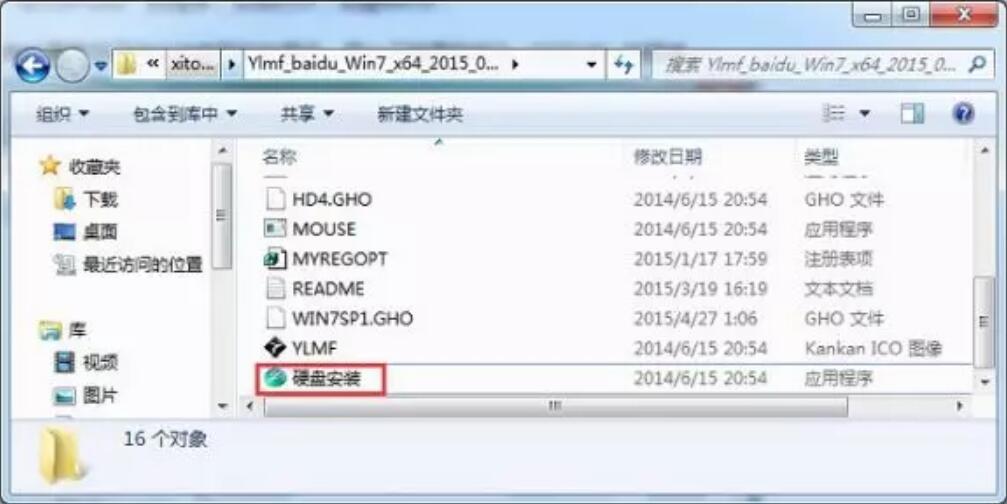
4、進行以上的操作,點擊后都是會出現一個“OneKey Ghost”窗口,查看GHO WIM ISO映像路徑是否正確,一般在該窗口打開的過程中,會自動識別對應的GHO鏡像文件,或者可以通過“打開”按鈕來更改要安裝的鏡像文件→選擇系統要存放的磁盤。接著確認下要安裝(還原)雨林木風win7 64位系統的位置,點擊確定。
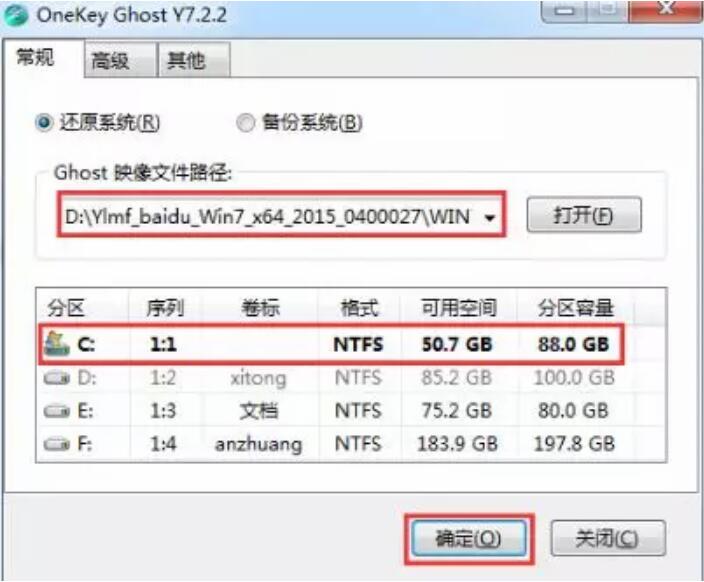
6、接下來進行系統重啟。重啟后,那么就會進入的是系統還原,大家能看通過查看還原進度條來查看還原進度。
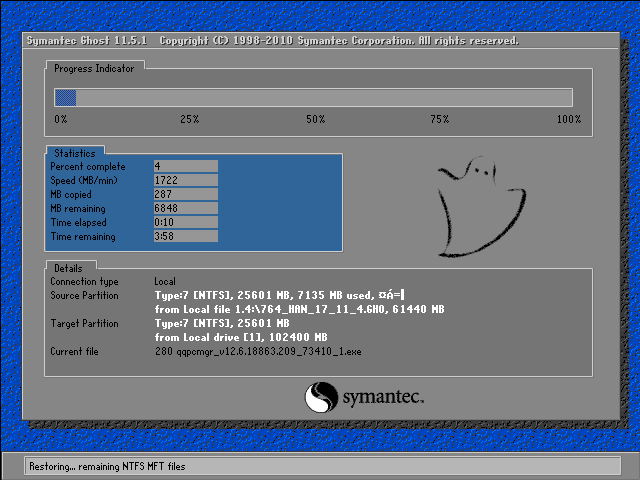
7、 當進度條跑到100%,還原完成后,那么系統就會自動進入全自動安裝了。這時就期待下我們的雨林木風win7裝機版快速安裝好吧。

以上就是小編為大家帶來的雨林木風重裝電腦系統教程。需要進行重裝系統的用戶,還可以選擇韓博士裝機大師,在線一鍵安裝電腦系統。

